Internetam vajadzētu būt zibens ātram. Mēs jau sen esam gaidījuši dienas, kad gaidījām attēlu ielādi pa rindai - un kas tad nesen notiek ar Safari? Kad Safari lēni ielādē tīmekļa lapas, šķiet, ka viss jūsu Mac ir apstājies.
Neatkarīgi no tā, vai kursors izskatās kā griešanās pludmales bumba, vai iekraušanas josla pārstāj kustēties pusceļā, nevienam nav pacietības gaidīt lēnu tīmekļa pārlūku. Tāpēc tik daudzi lietotāji, kad palēninās, pāriet no Safari uz kaut ko citu.
Bet tā nav vienīgā iespēja. Apple vietējai pārlūkprogrammai ir jābūt ātrai; agrāk tas bija ātri! Un mēs varam palīdzēt jums atgūt šo ātrumu.
 Īsā laikā un zināt, ko jūs darāt? Šeit ir īss kopsavilkums par to, kā paātrināt Safari jūsu Mac datorā:
Īsā laikā un zināt, ko jūs darāt? Šeit ir īss kopsavilkums par to, kā paātrināt Safari jūsu Mac datorā:
- Atjauniniet savu Mac uz jaunāko programmatūru.
- Mainiet savu DNS uz atvērtā koda alternatīvu.
- Atspējojiet visus paplašinājumus un spraudņus pārlūkprogrammā Safari.
- Dzēsiet savas Safari preferences no bibliotēkas.
- Notīriet kešatmiņu, vēsturi un automātiskās aizpildes datus no Safari.
- Izmantojiet atkopšanas režīmu, lai pārinstalētu macOS.
Vai esat izmēģinājis citu tīmekļa pārlūkprogrammu?
Pirmās lietas vispirms: novērsīsim visas problēmas, kas saistītas ar jūsu interneta savienojumu. Lejupielādējiet un instalējiet kādu no tālāk uzskaitītajām trešo pušu tīmekļa pārlūkprogrammām:
 Pārbaudiet savu interneta savienojumu, izmantojot citu pārlūkprogrammu, pirms pārlieku pārmetat Safari. Attēls no Vikipēdijas.
Pārbaudiet savu interneta savienojumu, izmantojot citu pārlūkprogrammu, pirms pārlieku pārmetat Safari. Attēls no Vikipēdijas. Tagad izmantojiet šo pārlūkprogrammu, lai ielādētu dažas dažādas tīmekļa lapas. Pārliecinieties, vai esat pārbaudījis bagātīgas lapas, piemēram, Apple MacBook Pro lapu ar visiem tās augstas izšķirtspējas attēliem.
Vai jūsu Mac joprojām lēnām ielādē lapas? Ja tā, problēma nav saistīta ar Safari, tas ir atkarīgs no izmantotā interneta savienojuma.
Restartējiet Mac un maršrutētāju. Pēc tam sazinieties ar interneta pakalpojumu sniedzēju, lai palīdzētu novērst lēnu savienojumu. Un atstājiet komentāru, lai pastāstītu mums, ko viņi saka!
Kāpēc Safari tik lēni ielādē lapas manā Mac datorā?
Dažas lietas, kas padara Safari lēnu tīmekļa lapu ielādi Mac datorā, ir programmatūras kļūdas, bojāti faili vai slikti paplašinājumi. Bet tas ir tikai neliels paraugs no tā, kas var noiet greizi pārlūkprogrammā.
Patiesībā to ir gandrīz neiespējami pateikt kāpēc Safari darbojas lēni, nepārbaudot konkrēto Mac. Vienkāršākais veids, kā to noskaidrot, ir mēģināt to novērst. Kad Safari atkal paātrinās, problēma ir jānovērš pēdējai jūsu mainītajai lietai.
Kā es varu paātrināt Safari savā Mac datorā?
Jebkurš no šiem ieteikumiem var paātrināt Safari jūsu Mac datoram, dažādas darbības būs efektīvas dažādiem cilvēkiem. Komentāros dariet mums zināmu, kurš no jums ir piemērots.
Sāciet saraksta augšdaļā, norādot visizplatītāko un vienkāršāko problēmu: novecojušu programmatūru. Pēc tam virzieties uz leju un pēc katra soļa atkārtoti pārbaudiet Safari. Pēdējais ieteikums ir pilnīga Safari un MacOS pārinstalēšana, tam vajadzētu būt drošam labojumam.
Pirms darba sākšanas noteikti dublējiet Mac. Procesa laikā jūs varat zaudēt svarīgus datus, taču, ja ir izveidota jauna dublējumkopija, jūs vienmēr tiekat aizsargāts.
 Dublējiet savu Mac, izmantojot Time Machine, lai jūsu dati būtu aizsargāti.
Dublējiet savu Mac, izmantojot Time Machine, lai jūsu dati būtu aizsargāti. 1. Atjauniniet savu Mac uz jaunāko programmatūru
Apple visu laiku izlaiž programmatūras atjauninājumus produktiem. Dažreiz viņi ir milzīgi spēļu mainītāji, kā paredzēts iPad OS, citreiz viņi piedāvā uzlabojumus zem pārsega, kurus mēs tik tikko pat nemanām.
Ja Safari lēnām ielādē lapas jūsu Mac datorā, iespējams, programmatūra ir novecojusi. Iespējams, ka jūs ciešat no programmatūras kļūdas, kas tika novērsta jaunākajā atjauninājumā.
- Iet uz > Sistēmas preferences ...> Programmatūras atjaunināšana.
- Jūsu Mac pārbaudīs MacOS un Safari atjauninājumus.
- Lejupielādējiet un instalējiet visu, ko tā atrod.
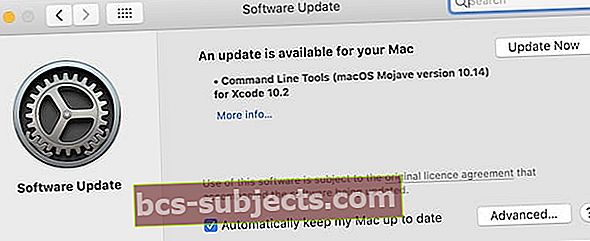 Apple visu laiku izlaiž jaunus programmatūras atjauninājumus, pārliecinieties, vai jūsu Mac ir atjaunināts.
Apple visu laiku izlaiž jaunus programmatūras atjauninājumus, pārliecinieties, vai jūsu Mac ir atjaunināts. Pārbaudiet arī citas trešās puses programmatūras, kuru izmantojat savā Mac, atjauninājumus. Tas var šķist nesaistīts, taču daudzas lietotnes var padarīt Safari lēnu. Īpaši traucējošas ir tādas lietas kā VPN, antivīrusu vai tīrīšanas programmatūra.
- Atveriet Aplikāciju veikals un noklikšķiniet Atjauninājumi no sānjoslas.
- Lejupielādējiet un instalējiet pieejamos atjauninājumus visām savām lietotnēm.
- Apmeklējiet izstrādātāja vietni, kur atrodamas citur lejupielādētas lietotnes.
- Lejupielādējiet un instalējiet jaunākās versijas.
 Atjauniniet App Store lietotnes, izmantojot atjauninājumu logu.
Atjauniniet App Store lietotnes, izmantojot atjauninājumu logu. 2. Mainiet savu DNS uz atvērtā koda alternatīvu
Nevajadzētu šokēt, ja cilvēki un datori atšķirīgi apstrādā informāciju. Viena no šīm atšķirībām ir tas, kā mēs lasām informāciju. Datoram patīk redzēt 104.25.157.25, savukārt mēs labprātāk lasām to pašu, ko www.appletoolbox.com.
Jūsu domēna vārdu sistēma (DNS) ir kā svešvalodu vārdnīca jūsu datoram. Tas tulko domēnu nosaukumus (www.appletoolbox.com) uz IP adresēm (104.25.157.25), lai tie būtu jūsu datoram saprotami.
Pēc noklusējuma jūsu DNS ir iestatījis interneta pakalpojumu sniedzējs, taču nekas neliedz to mainīt uz potenciāli ātrāku alternatīvu. Daži no populārākajiem bezmaksas DNS nodrošinātājiem ir Cloudflare, OpenDNS un Google DNS.
- Iet uz > Sistēmas preferences ...> Tīkls.
- Klikšķis Papildu ...> DNS.
- Atlasiet esošos DNS serverus un noklikšķiniet Mīnus (-) lai tos izdzēstu.
- Klikšķis Plus (+) lai pievienotu savus jaunos DNS serverus.
- Lietotnei Cloudflare (citi ir pieejami) pievienojiet šādus DNS serverus:
- 1.1.1.1
- 1.0.0.1
- 2606:4700:4700::1111
- 2606:4700:4700::1001
- Klikšķis Labi> Lietot.
 Mainiet savu DNS no Mac sistēmas preferencēm.
Mainiet savu DNS no Mac sistēmas preferencēm. 3. Atspējojiet visus Safari paplašinājumus un spraudņus
Safari paplašinājumi Apple tīmekļa pārlūkprogrammai pievieno veselu virkni papildu funkcionalitātes. Izmantojot Safari paplašinājumus, varat bloķēt reklāmas, saglabāt paroles, kopīgot tos sociālajos tīklos, tulkot citās valodās, saņemt atlaižu kodus, labot gramatiku un daudz ko citu.
Saprotams, ka pārmērīgs paplašinājumu skaits var padarīt Safari lēnu, ielādējot lapas jūsu Mac. Bet pat tad, ja izmantojat tikai vienu vai divus paplašinājumus, problēma ar tiem joprojām var lēnām ielādēt lapas.
Līdzīgi paplašinājumiem, Safari spraudņi ļauj vietnēm jūs apmeklējat, lai paveiktu vairāk. Tas varētu nozīmēt interaktīvu animāciju palaišanu vai piekļuvi kamerai video tērzēšanai.
Vienīgais veids, kā uzzināt, vai paplašinājumi vai spraudņi padara Safari lēnu, ir to atspējošana. Ja Safari paātrinās, atjaunojiet katru paplašinājumu un spraudni pa vienam, lai uzzinātu, kurš no tiem rada problēmu.
- Atveriet Safari, dodieties uz Safari> Preferences ...> Paplašinājumi.
- Atzīmējiet izvēles rūtiņu katram paplašinājumam.
- Iet uz Vietnes cilnē, jūsu spraudņi atrodas sānjoslas apakšdaļā.
- Atzīmējiet izvēles rūtiņu katram spraudnim.
- Ja Safari joprojām ir lēns, Atinstalēt vai Noņemt katrs paplašinājums un spraudnis.
 Izslēdziet savus Safari paplašinājumus, noņemot atzīmi no izvēles rūtiņas blakus tam.
Izslēdziet savus Safari paplašinājumus, noņemot atzīmi no izvēles rūtiņas blakus tam. 4. No bibliotēkas izdzēsiet savas Safari preferences
macOS izveido plist failus, lai saglabātu jūsu īpašās preferences dažādām lietotnēm. Šie faili tiek izveidoti automātiski un dažreiz kļūst bojāti. Ja jūsu Safari plist faili ir bojāti, tas varētu izskaidrot, kāpēc tīmekļa lapas tiek ielādētas tik lēni. Jūs varat izdzēst bojātuplistfaili un macOS automātiski izveidos jaunus.
Dzēšot Safariplist failus, visas jūsu Safari preferences tiks atiestatītas. Tas var ietvert tādas lietas kā jūsu mājas lapa, kur tiek saglabātas lejupielādes vai kas notiek, atverot jaunu cilni. Safari pārlūkā Preferences logā varat tos atkal iestatīt normālā stāvoklī.
- Lai izceltu, noklikšķiniet uz darbvirsmas Meklētājs.
- Turiet opcija un izvēlņu joslā atlasietIet> Bibliotēka.
- Atveriet Preferences mapi.
- Atrodiet visus failus, kas sākas ar com.apple.Safari un beidzas ar .plist.
- Pārvietojiet šos failus uz darbvirsmu, lai vajadzības gadījumā tos varētu ievietot atpakaļ.
 Atrodiet un noņemiet savas Safari preferences no bibliotēkas.
Atrodiet un noņemiet savas Safari preferences no bibliotēkas. 5. Notīriet kešatmiņu, vēsturi un automātiskās aizpildīšanas datus no Safari
Kad ielādējat tīmekļa lapu, Safari daļu no lapas datiem, piemēram, attēlus, saglabā kešatmiņā, lai konkrētā lapa nākamreiz apmeklētu to ātrāk. Safari arī seko jūsu pārlūkošanas vēsturei un jūsu pieteikšanās parolēm, kad pārlūkojat tīmekli.
Visi šie dati var nospiest Safari, padarot jūsu Mac diezgan lēnu, ielādējot tīmekļa lapas. Risinājums ir notīrīt kešatmiņu, vēsturi un automātiskās aizpildīšanas datus, lai atvieglotu pārlūkprogrammas slodzi.
Protams, tas nozīmē, ka nevarat pārlūkot vēsturi vai vēlreiz izmantot automātiskās aizpildes pieteikšanos. Tāpēc neizdzēsiet automātiskās aizpildes datus, ja vien nezināt savu pieteikšanās paroli katrai vietnei!
- Atveriet Safari, dodieties uz Safari> Preferences ...> Konfidencialitāte.
- Klikšķis Pārvaldīt vietnes datus ...> Noņemt visus> Noņemt tūlīt.
- Klikšķis Gatavs
- Tagad dodieties uz Paroles cilni.
- Ievadiet savu Mac pieteikšanās paroli.
- Sarakstā atlasiet ierakstu un pēc tam nospiediet komanda + A lai tos visus atlasītu.
- Klikšķis Noņemt un apstipriniet, ka vēlaties Noņemt šīs paroles.
 Noņemiet vēsturi, kešatmiņu un citus vietnes datus no Safari preferencēm.
Noņemiet vēsturi, kešatmiņu un citus vietnes datus no Safari preferencēm. 6. Izmantojiet atkopšanas režīmu, lai pārinstalētu macOS
Labs problēmu novēršanas padoms jebkurai ierīcei ar traucējošu lietotni ir noņemt lietotni, pēc tam to vēlreiz lejupielādēt un instalēt. Bet jūs nevarat noņemt Safari, jo tas ir iebūvēts Mac operētājsistēmas programmatūrā. Tā vietā jums jāpārinstalē visa operētājsistēmas programmatūra.
Tam vajadzētu būt iespējamam, nezaudējot datus savā Mac datorā, izmantojot atkopšanas režīmu. Tomēr vispirms noteikti dublējiet savu Mac datorā Time Machine.
 Pirms MacOS atjaunošanas, izmantojot atkopšanas režīmu, dublējiet Mac.
Pirms MacOS atjaunošanas, izmantojot atkopšanas režīmu, dublējiet Mac. Pārinstalēšanas process var ilgt dažas stundas. Šajā laikā jūs nevarat izmantot savu Mac, tāpēc attiecīgi plānojiet savu laiku.
- Iet uz > Izslēgt ... un izvēlēties Izslēgt jūsu Mac.
- Tagad sāciet to vēlreiz un turiet komanda + R līdz redzat Apple logotipu, vērpjošu globusu vai paroles uzvedni.
- Logā macOS Utilities atlasiet Pārinstalējiet macOS.
- Klikšķis Turpināt un izpildiet norādījumus, lai pārinstalētu programmatūru.
 Safari ir pilnībā pārinstalēts līdzās visam pārējam ar MacOS.
Safari ir pilnībā pārinstalēts līdzās visam pārējam ar MacOS. Mēs ceram, ka šis raksts jums šķita noderīgs. Lūdzu, informējiet mūs zemāk esošajos komentāros, ja jums izdevās paātrināt Safari jūsu Mac datorā. Un pastāstiet mums, kurš padoms jums vislabāk derēja!


